Код ошибки 11 на телефоне

Данный пост представляет собой продолжение глобальной антологии ошибок Плей Маркета, за которые редакция gg решила взяться, помолясь. Начало этого бессмертного труда смотри здесь.
Ошибка 11 Плей Маркет
Код ошибки 11 Play Market выдает редко, но решается она теми же способами, что и большая часть других сбоев, а именно:
- Переустановкой приложения с помощью root прав (подробнее это описано здесь)
- В случае, если не помог предыдущий пункт – сбрасываем настройки устройства до заводских (то есть делаем своему гаджету HARD RESET).
Для этого переходим в рекавери режим (выключите смартфон или планшет и зажмите одновременно клавишу уменьшения звука и Home. Способ работает на большей части устройств, но возможны исключения – тогда можете еще попробовать одновременно нажимать клавишу уменьшения звука и питания). В открывшемся меню при помощи клавиш управления звуком (вверх-вниз) нужно найти пункт «wipe data/factory reset» и нажать его.
Обратите внимание, что сброс настроек до заводских удаляет все установленные вами ранее программы и приложения, контакты и учетную запись. Единственное, что не затрагивается – это данные на внешней карте памяти. Поэтому перед выполнением HARD RESET советуем все, что можно, перенести на нее (подробнее о том, как это сделать, описано здесь).
Ошибка 18 в Play Market
Ошибка 18 в Плей Маркете выбивается при установке или обновлении приложения.
Чтобы ее решить, выполняем такие действия:
- Убеждаемся в том, что на нашем устройстве достаточно свободного места.
- Очищаем кэш Google Play Market согласно этой инструкции.
- Повторно пробуем обновить приложение, также может сработать установка программы из другого источника.
- Если ничего не изменилось – изымаем SD карту из устройства и пробуем установить приложение уже без нее.
Если же ошибка 18 все еще появляется – переходим к более сложному решению проблемы.
Наиболее часто сбой возникает из-за «битого» файла smdl2tmp1.asec, который нам нужно удалить. Чтобы это сделать, проделываем следующее:
- Получаем root права, в этой статье указано, как это делать.
- В эмуляторе терминала вводим такую команду: «rm /mnt/secure/asec/smdl2tmp1.asec» или же файловым менеджером (Root Explorer, например) находим папку «.android_secure» и уже в ней удаляем файл smdl2tmp1.asec. Также, вполне сойдет способ удаления с помощью компьютерного файлового менеджера: Подключаем SD карту через карт-ридер к ПК и удаляем проблемный файл.
Ошибка 20 в Плей Маркете «Не удалось установить приложение в папку по умолчанию»
Первый способ: Перезагружаем систему. В принципе, перезагружать устройство нужно в первую очередь и при любой ошибке.
Второй способ: Сбрасываем настройки и кэш Google Play Market, как это описано здесь.
Третий способ: Редактируем файл /etc/hosts. С помощью файлового менеджера переходим в папку /system/etc/ и в файле hosts удаляем все строки, кроме localhost 127.0.0.1. (Понадобятся root-права)
Четвертый и последний способ: Удаляем Google аккаунт – как это сделать, узнай отсюда.
Ошибка 24 в Play Market: «Неизвестный код ошибки»
Ошибка 24 в Плей Маркете обычно возникает при установке купленного приложения и «чинится» вручную таким образом: Необходимо в папках data/data и sdcard/Android/data/data, удалить все компоненты программы, которую вы устанавливали.
Или вы можете скачать программу SD Maid (Чтобы ею пользоваться, необходимо иметь root доступ), выбрать функцию «Мусор» и удалить лишние файлы.
Ошибка 103 в Плей Маркете
Данный сбой связан с нехваткой памяти устройства и чаще всего возникает при обновлении объемных приложений. Попробуйте очистить память устройства, например, перенеся часть программ на внешний накопитель, и перезагрузите его.
Либо скачайте уже распакованный кэш и .apk файл интересующего вас приложения с проверенного сайта.
Ошибка 490 Плей Маркет
Тут есть несколько путей преодоления проблемы, а именно:

- Очищаем данные и кэш Google Play Market – см. как это сделать.
- Останавливаем или удаляем недавно скачанные приложения (если ошибка появилась недавно). Переходим в Загрузки> Настройки>Выключить (то приложение, которое вы только что скачали) или же Меню>Настройки>Приложения>(то приложение, которое вы только что скачали) >Остановить работу приложения.
- В крайнем случае, если предыдущие методы не помогли, удаляем Google аккаунт.
- В самом крайнем случае сбрасываем настройки до заводских через рекавери режим (см. ошибку 11).
Ошибка 505 Play Market
Код ошибки 505 в Плей Маркете стал появляться после обновления Android 5.0 Lollipop. Ошибка довольно распространенная и решается такими же распространенными способами:
Первый способ: Очистка кэша Плей Маркет и удаление данных – здесь описан этот способ.
Второй способ: Если вы уже получили обновление ОС для своего устройства – гарантировано избавится от проблемы поможет только восстановление системы или сброс до заводских настроек (см. решение ошибки 11).
Ошибка 506 Play Market
Ошибка 907 Play Market: «Не удалось установить или обновить приложение»
С этой ошибкой пользователи сталкиваются весьма часто. Для начала, попробуйте просто нажать «ОК» и перезагрузите устройство.
Если же автоматически проблема не была решена – стираем кэш и данные приложения Google Play Market, инструкция изложена описано в тут.
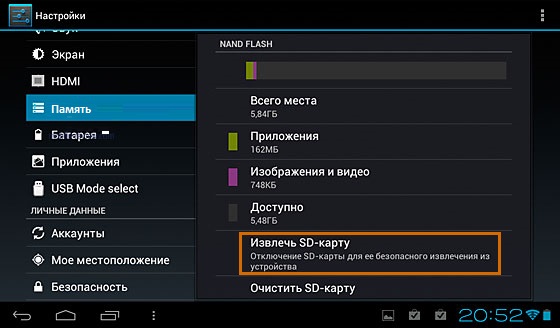
Ошибка 907 все так же перед экраном? Отключаем SD-карту (подробнее о работе с внешней памятью мы писали здесь):
Настройки>Память>Извлечь SD-карту,
после чего пытаемся скачать проблемное приложение и подключаем карту обратно.
Ошибка 924 в Плей Маркете
Эта ошибка стала встречаться пользователям сравнительно недавно. Обычно ее удается устранить с помощью очистки данных и кэша Google Play Market (см. решение ошибки 403).
Ошибка 963 Play Market
Данная ошибка может быть исправлена одним из трех способов:
Первый способ: Очистка кэша Play Market (см. ошибку 403.)
Второй способ: Если интересующее вас приложение было установлено на SD-карту, может помочь ее временное отключение.
Идем в Настройки >Приложения>Все>Выберите приложение, при обновлении которого возникла ошибка>Переместить во внутреннюю память.
Теперь заходим в Настройки >Память>Отключить SD-карту, после чего обновляем и перезагружаем приложение. Если сработало – подключаем SD-карту обратно.
Третий способ: Удаление обновлений Play Market. Войдите в Настройки >Приложения>Удалить обновления Google Play Market, после чего попробуйте снова обновить или скачать приложение, с которым выбивалась ошибка 963.
Плей Маркет 905 ошибка
Данная ошибка обычно возникает из-за бага новой версии Google Play Market.
Лечим так же, как и ошибку 963, а именно удалением обновлений Play Market. Переходим в Настройки >Приложения>Удалить обновления Google Play Market, после чего произойдет автоматическое обновление.
При загрузке того или иного приложения из Google Play могут выдаваться ошибки с номером, значение которых непонятны даже опытным пользователям. Что они означают вы узнаете из данной статьи.

Ошибка 491
Проблема: невозможно скачать или обновить приложение.


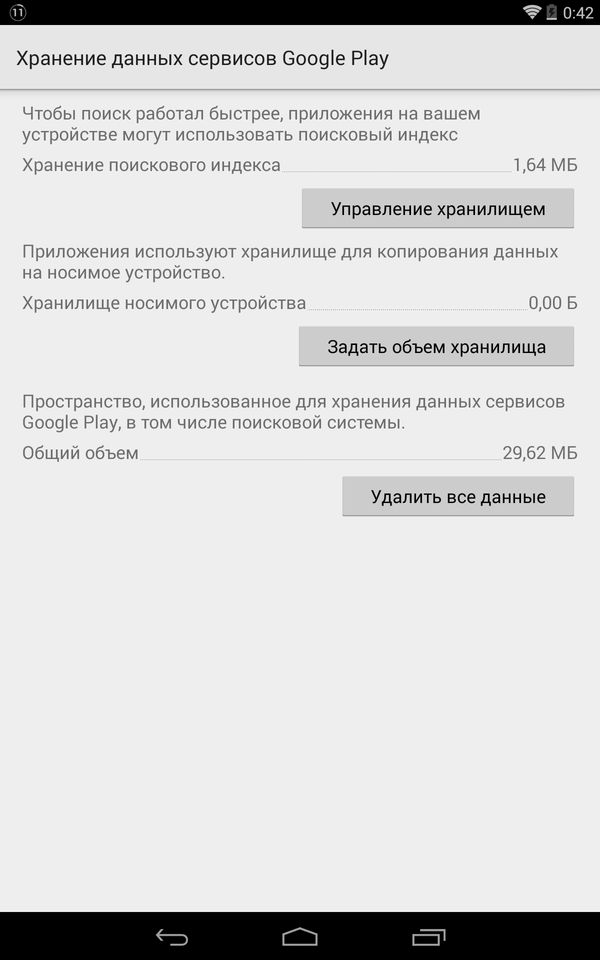
Ошибка 498
Проблема: загрузка прервана. Переполнен кэш или нет свободного места во внутренней памяти.
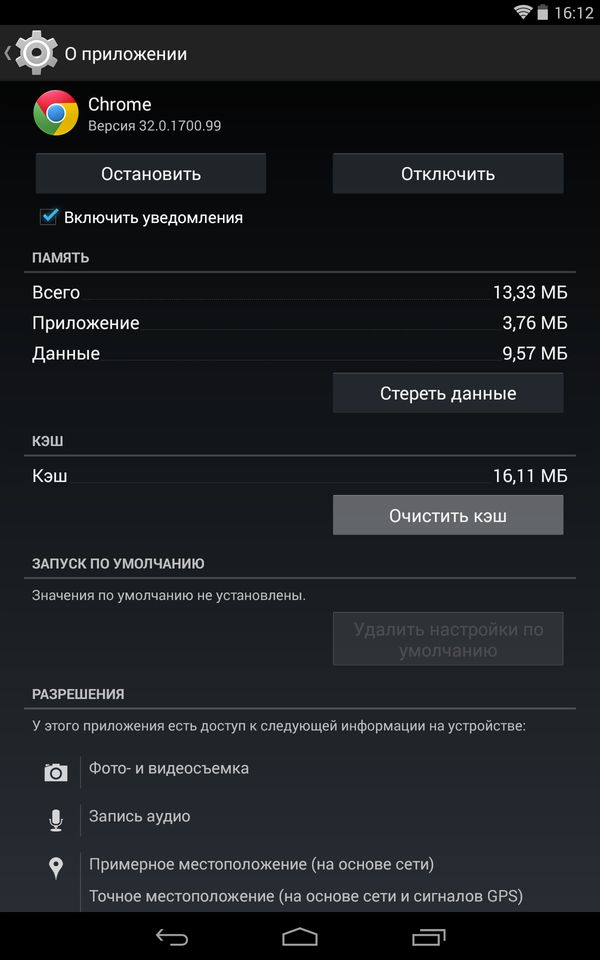
Вы также можете очистить кэш из кастомного Recovery. Как его установить можно прочитать в данной инструкции.
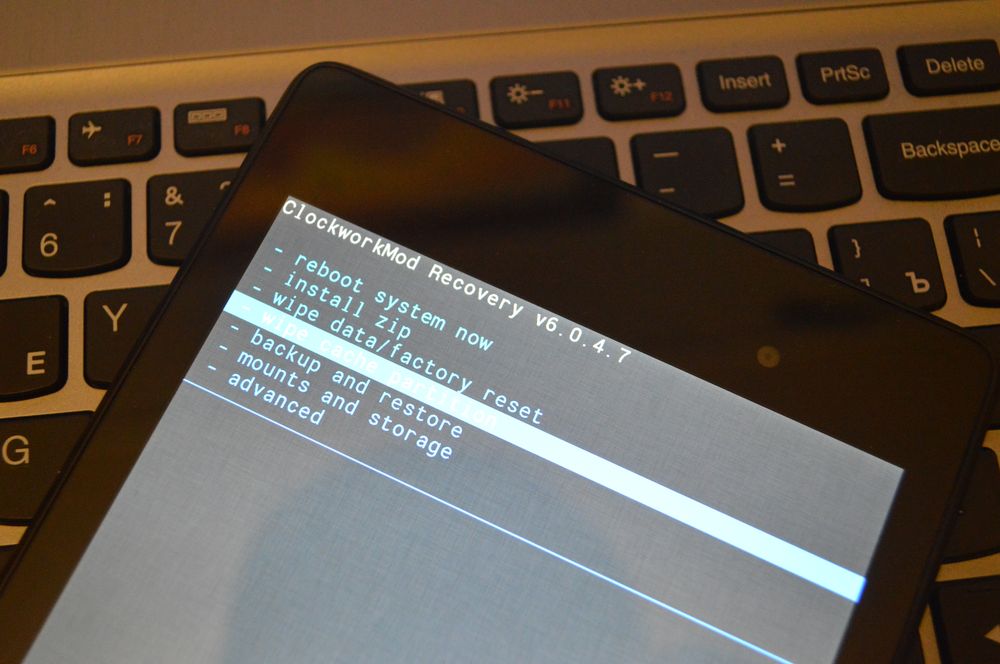
Ошибка 919
Проблема: загрузка приложения выполнена успешно, но оно не запускается.
Ошибка 413
Проблема: загрузка или обновление приложения невозможны. Ошибка возникает из-за использования proxy.
То же самое проделайте с приложением Play Маркет. Также очистите кэш вашего браузера.
Ошибка 923
Проблема: загрузка невозможна. Ошибка синхронизации аккаунта Google или отсутствие места в кэш памяти.
Ошибка 921
Проблема: невозможно загрузить приложение.
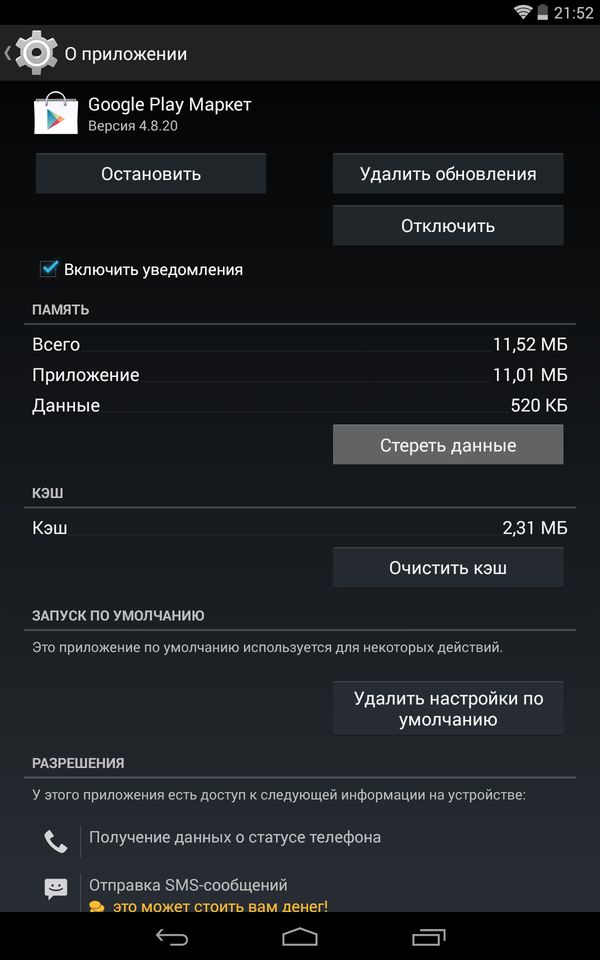
Если и это не помогло: удалите свой аккаунт, перезагрузите устройство и войдите в него заново.
Код ошибки: -11
Проблема: данная ошибка возникает при загрузке либо обновлении приложения, часто во время установки WhatsApp.
Ошибка 403
Проблема: невозможно скачать приложение. Данная ошибка возникает, когда используются 2 учетные записи для покупки приложения на одном устройстве.
Ошибка 492
Проблема: невозможно установить приложение из-за Dalvik кэша.
Код ошибки: -20
Опять же нужно делать Hard Reset. Инструкция по ссылке выше.
Ошибка 927
Проблема: невозможно загрузить приложение потому что обновление игры или программы сейчас в процессе.
Ошибка 101
Проблема: вы не можете что-либо загрузить поскольку у вас установлено слишком много приложений.
Ошибка 481
Проблема: ошибка аккаунта.
Ошибка 910

Ошибка 911
Проблема: приложение невозможно загрузить из-за ошибки 911.
- Удалите данные приложения Google Play.
- Если вы используете Wi-Fi, то отключитесь и заново подключитесь к вашей сети. Перейдите на любую веб-страницу, а затем попробуйте заново установить приложение. Если не вышло, то проблема в самой Wi-Fi сети.
- Подключитесь к другой Wi-Fi сети.
- Отключите Wi-Fi и воспользуйтесь мобильным подключением.
Ошибка 919
Проблема: невозможно установить приложение.
Проблема: ошибка кэша или файла.
- Если ошибка возникла при обновлении, найдите данное приложение в разделе «Приложения» и очистите кэш.
- Скачайте .apk с новой версией приложения этим способом и установите при помощи данной инструкции.
- Очистите кэш Google Play и Google Sevices Framework.
- Удалите ваш Google аккаунт, перезагрузите устройство и войдите заново.
Существует еще немалое количество различных ошибок Google Play, но их исправление ничем не отличается от приведенных выше. Иногда может сработать обычная очистка кэша, перезагрузка устройства или удаление аккаунта, а иногда приходится воспользоваться всеми подсказками из данной инструкции.

Выберите код ошибки плей маркет:
Ошибка 495
Ошибка при скачивании или обновлении приложения с Play Маркет.
Ошибка 941
Обычно такая ошибка возникает в процессе обновления приложения.

Ошибка 504
Не удается загрузить приложение из-за данной ошибки.
Чаще всего, как и в предыдущем случае, помогает очистка данных для Google Play Маркет и Google Services Framework.
Ошибка 491
Загрузка и обновление приложения невозможно.
Ошибка 498
Загрузка из Play Маркет прервана.

Ошибка 919
Приложение загружается, но не открывается.
У вас осталось слишком мало места на внутренней памяти. Удалите все ненужные данные: объемные приложения, видео, музыку и другие файлы.
Ошибка 413
Невозможно загрузить приложения и обновления.
Данная ошибка может возникать если вы используете проски-сервер.
Ошибка 921
Не удается скачать приложение.
Если и это не помогло, то удалите ваш google аккаунт, перезагрузите устройство и снова добавьте аккаунт.
Ошибка 403

Не удалось загрузить приложение.
Ошибка 923
Не удается загрузить приложение.
Ошибка 492
Ошибка 927
Загрузка невозможно, т.к. Play Маркет находиться в процессе обновления.
Ошибка 961
Проблема с установкой приложения.
Ошибка DF-BPA-09
Ошибка 194
Не удалось загрузить приложение из-за ошибки (194).
Ошибка возникает при попытки скачать или обновить приложение через Google Play Market. Техническая поддержка Google сообщает, что на данный момент разработчики работают над решением данной проблемы.
Вот некоторые возможные решения от пользователей:
Так же, вы можете скачать последнюю на данный момент версию Google Play Маркет 5.9.12 и обновиться вручную.
Ошибка 924
Ошибка 190

Дополнительно: возможным решением проблемы с ошибкой 190 может быть переключение телефона с Wi-Fi на мобильный интернет, после чего необходимо запустить установку приложения еще раз.
Ошибка при получении данных с сервера: [RH-01]
Попробуйте сделать все, как описано в видео.
Если не помогло, то удалите обновления Play Маркет, скачайте и установите последнюю версию вручную (Google Play Store 8.9.24).
Ошибка 910

Надеемся, наши советы помогут вам устранить появившуюся ошибку.
Самая популярная в мире ОС известна своей нестабильностью. Каждый пользователь Андроид хоть раз встречался с той или иной ошибкой, но не все находили решение. Сразу же менять свой девайс из-за этого точно не стоит. Далее мы разберём основные ошибки на Android и способы их решения. Часто и ошибки-то нет, а есть всего лишь небольшая помеха в работе тех или иных функций, которая решается парой простых действий.

Иногда Android при работе может выдавать системные ошибки. В этом нет ничего страшного
Наиболее частые ошибки
В приложении снова произошел сбой
Пользователи Android столкнулись с этой ошибкой 23 марта 2021 года, с выходом нового обновления на Android System Webview. Что бы не испытывать проблем пока разработчики не обновили ПО, представляем решение ниже.
Решение для всех: «Настройки» → «Приложения» → в меню с тремя точками включить отображения системных приложений → в поиске найти Android System Webview → нажать «Удалить обновления». У некоторых пользователей отсутствует кнопка для удаления обновления WebView или это просто не помогает, в таком случае можно попробовать обновить или удалить и заново установить браузер Chrome.
Нехватка памяти
Это нельзя назвать ошибкой, скорее, ограничением возможностей вашего девайса. Да, действительно, на старых, да и на новых, устройствах внутренняя память иногда резко заканчивается. Решается проблема очень просто.
Если вы пользуетесь такими приложениями, как Instagram, VK, то однозначно виноват кэш, который они накапливают очень быстро и в большом количестве.
- Заходим в «Настройки», выбираем пункт «Приложения».
- Часто наверх сразу же выводятся те, что занимают наибольшее количество памяти. Жмём на них.
- Выбираем пункт «Очистить кэш».
Такая очистка может освободить до нескольких гигабайт свободного места. Ещё можно полностью стереть данные в приложении, но затем придётся заново «логиниться».
Из-за переполненной памяти могут возникать ошибки под разными номерами. Например, ошибка 919, когда приложение не может включиться из-за недостатка места.
На некоторых устройствах (далеко не на всех) можно часть программ перенести на карту памяти. Так вы высвободите ещё больше места. Делается это из того же пункта в настройках. Лучше почаще следить за наличием свободного места, чтобы гаджет всегда работал исправно и без тормозов.
Ошибка аутентификации Wi-Fi
Также одна из самых популярных неполадок на Android. Хотя на самом деле очень редко проблема лежит в устройстве. Чаще её причиной становится роутер, точнее, его несовместимость с вашим девайсом. Решается проблема довольно быстро.
Первый метод, самый очевидный, просто проверить правильность введённого пароля. Ведь аутентификация — это и есть не что иное, как проверка ключа безопасности. Поэтому попробуйте забыть проблемную сеть и затем заново ввести пароль.
Если с паролем всё в порядке, а Wi-Fi всё равно не хочет подключаться, то причина однозначно лежит в настройках роутера. Дело в том, что его тип шифрования данных может быть более старым, чем используемый на Android-устройстве, или же устройством не поддерживается какой-либо стандарт сети.
В таком случае нужно зайти в настройки роутера.
- Открываем браузер. В адресной строке вводим «192.168.1.1» или «192.168.0.1».
- В появившемся окне вводим логин и пароль: чаще всего это admin и admin. Если у вас другие, то введите свои.
- Теперь нужно найти настройки безопасности Wi-Fi. Здесь мы задаём смешанный тип шифрования или сетевую аутентификацию «WPA-PSK/WPA2-PSK2 mixed», а также выбираем автоматический выбор стандарта сети.
После этого проблемы с подключением к Wi-Fi должны исчезнуть.
Ошибка синтаксиса
Ошибка заключается в том, что файл, который устанавливает определённое приложение, неправильный или был неправильно запущен. Кроме того, может произойти сбой во время установки, который тоже приводит к ошибке синтаксиса.

Ошибка загрузки
Происходит часто на старых устройствах, на новых такая проблема уже не возникает. Заключается в том, что стандартный менеджер загрузок даёт сбои, из-за чего становится трудно загрузить что-либо из интернета. Ошибка исправляется довольно легко.
Достаточно лишь скачать новый менеджер загрузок. Отлично для этих целей может подойти ES Проводник. Он имеет хороший встроенный менеджер загрузок.
Android-клавиатура AOSP
Эта клавиатура сама по себе не из лучших. Кроме того, она не очень хорошо оптимизирована на некоторых прошивках, из-за чего возникают ошибки. Решить их просто.
- Отключите в настройках клавиатуры голосовой ввод.
- Сбросьте настройки, сотрите кэш и данные приложения, которое отвечает за работу клавиатуры.
- Просто скачайте с Google Play Market любую другую клавиатуру.
Ошибки с аккаунтами Google
- Проверьте качество и стабильность подключения к интернету: мобильная сеть или Wi-Fi должны нормально работать, иначе причина может крыться в них.
- Если аккаунт уже добавлен, но не синхронизируется, просто отключите его, перезагрузите устройство и зайдите снова.
- Если аккаунт отказывается подключаться, для начала убедитесь в правильности логина и пароля.
- Отключите двухэтапную синхронизацию в настройках аккаунта.
- Включите автоматическую синхронизацию, а также передачу данных в фоновом режиме, после чего перезагрузите устройство.

Вирус Netalpha
Новая проблема, которая встречается пользователям Android. Это вредоносное ПО затрудняет работу с телефоном и не даёт себя удалить. Проблема достаточно серьёзная, поскольку предполагает только два решения, одно из которых весьма радикальное.
- Сброс системы к заводским параметрам. Подробнее, как это делать, в конце статьи.
- Если у вас есть root-права, вы можете скачать Lucky Partner и удалить злополучное приложение.
Com.android.snap
Ошибка «com.android.snap» возникает при использовании различных приложений: популярных фоторедакторов, мессенджеров. Эта надпись часто появляется на чёрном фоне, что сильно отвлекает, а программы могут просто закрываться.
Считается, что этот сбой вызывает вредоносное ПО, поэтому многие советуют просто установить антивирус. Однако можно обойтись и без него системными методами.
- Заходим в меню настроек, в пункт «Приложения».
- Отыскиваем там приложение «com.android.snap».
- Удаляем его данные, чистим кэш и останавливаем.
- Также нужно снять галочку «Присылать уведомления».
После этого программа перестанет досаждать, и более вы не увидите эту надпись на чёрном экране. Если на девайсе установлен антивирус, то можно удалить баг с его помощью. Но, как показывает практика, на устройствах с антивирусниками редко случается эта ошибка.
Помимо com.android.snap, существует также com.android.systemUI. Объединяет их то, что они являются вирусами типа троян. Соответственно, обезвреживается программа точно так же.
Com.android.phone
Если система пишет, что в приложении com.android. phone произошла ошибка, значит, проблема заключается в программе, которая отвечает за совершение звонков на вашем планшете или смартфоне. Появляется ошибка по разным причинам. Поэтому и способы решения будут для каждого разные.
- Попробуйте в настройках снять галочки с автоматической синхронизации даты и времени через интернет, а затем поставить их обратно. После этого перезагрузите телефон и выставите правильные дату и время самостоятельно.
- Сотрите данные и удалите кэш приложения «Телефон».
- Можно просто скачать себе любую «звонилку», которая заменит стандартную, благо в магазине приложений их полно.
Android.process.acore
Если произошла ошибка с android.process.acore, то проблема уже не связана ни со «звонилкой», ни с вирусами. Здесь причины могут быть следующие:
- отсутствуют нужные системные файлы;
- остановлена работа какого-то системного приложения;
- на девайсе присутствует сразу несколько приложений, которые выполняют практически одни и те же функции, и они некорректно синхронизируются с системными приложениями

Трудность решения проблемы зависит от причины её появления. Чаще всего, она решается простым удалением всех контактов через настройки устройства. Если вы перед этим синхронизируете все контакты с Гугл, то вообще ничего не потеряете.
Есть вариант сбросить настройки всех приложений через соответствующий пункт меню. Это также часто избавляет от проблемы, причём данные вы не теряете. Если у вас установлены приложения по оптимизации работы Wi-Fi, то их тоже стоит попробовать удалить. Часто причина кроется именно в них.
Adroid.process.media
Ошибка Андроид Процесс Медиа происходит по двум причинам: Хранилище Мультимедиа или Диспетчер загрузок. Решаются обе довольно просто. Есть два общих способа, которые практически всегда безотказно работают.
Первый способ
Второй способ
- Полностью остановите синхронизацию Google аккаунта. Сделать это можно из параметров учётной записи: в пункте «Синхронизация» необходимо убрать все флажки.
- Сотрите данные и остановите утилиту «Галерея».
- Подобным образом отключите «Диспетчер загрузки».
- Перезагрузите устройство.
После применения одного из этих способов проблема исчезнет.
Неверный пакетный файл
Ошибка часто возникает при обновлении какого-либо приложения. Если это случилось во время обновления, необходимо очистить кэш у этого приложения. Кроме того, можно попробовать вручную скачать apk файл программы и установить её заново. Если не помогло и это, удаляем аккаунт Гугл, перезагружаем устройство и логинимся заново.
PACKADGE FILE INVALID
- Удаляем кэш и данные проблемного приложения.
- Заходим в Google Play и устанавливаем его там.
- Чистим данные Google Play и Google Service Framework.
- Обновляем приложение через мобильный интернет, а не Wi-Fi.

Installation unssuccesful error
- Переустанавливаем проблемное приложение.
- Чистим кэш и удаляем данные Плей Маркет.
- Отсоединяем от устройства карту памяти.
- Удаляем папку .android_secure.
- Заново устанавливаем приложение.
Ошибка номер…
Эти ошибки могут быть более серьёзными. Однако часто и они решаются в несколько простых действий. Всё зависит от номера этой самой ошибки. Причём Google даёт минимум информации о решении различных ошибок.
11, 101, 504, 506, 491, 495, 413, 941, 921, 920, 481, RH01: неполадки с Google Play и учётной записью
Эти ошибки связаны с некорректной работой магазина приложений или учётной записи и решаются практически одними и теми же методами. «Код ошибки 11» Android может выдать при работе Play Market. Часто возникают неполадки под конкретными номерами именно с этим сервисом Гугл. Замечено, что ошибка 11 часто возникает при установке или обновлении WhatsApp.
Ещё одна популярная ошибка, из-за которой Play Market также не хочет загружать приложение, 504. Она возникает на Андроид вследствие тех же причин, что и другие неполадки с загрузкой программ, поэтому методы устранения используются идентичные. То же касается других ошибок.

Решаются проблемы несколькими способами, причём каждый из них подходит и для большинства похожих ошибок.
- Выставляем правильное время и проверяем работу интернет-соединения.
- Проверяем количество свободной внутренней памяти: оно должно быть выше, чем объём программ, с загрузкой которых возникли неполадки.
- После этого попробуйте просто перезагрузить свой телефон или планшет. Ошибки Гугл Плей Маркет на Андроид часто решаются таким способом.
- Сбрасываем настройки. Способом, указанным выше, открываем окошко приложения Play Market, затем очищаем данные и кэш. После снова заходим в Магазин приложений. Как вариант, можно также удалить все обновления в том же окне, что вернёт программу к её первоначальному виду при покупке устройства.
- Подобным же образом можно поступить с программой «Сервисы Google Play», если предыдущий метод не помог. Если и это не помогло, то можно попробовать проделать подобную операцию с Google Services Framework.
- Проблема также может заключаться в отключенном приложении «Аккаунты Google». Заходим в его окошко, если видим, что оно выключено, то включаем его. Включить также следует и «Диспетчер загрузки», если он был выключен.
- Пробуем выйти и заново зайти в свой аккаунт Гугл. Делается это из настроек. Там находим пункт «Учётные записи» и выбираем Гугл.
Ошибка 24 возникает при установке приложения на Андроид, когда произошёл какой-либо сбой, а часть файлов уже была установлена. Или же это приложение у вас было раньше, вы его удалили, а затем снова решили скачать. Решается проблема довольно быстро.
- Запускаем любой файловый менеджер.
- Находим директорию «sdcard/Android/data/data», в ней файлы, касающиеся этого приложения. Они будут содержать в имени название программы, поэтому их достаточно просто будет отличить от остальных.
- То же самое проделываем в директории «data/data».
После этого ошибка должна исчезнуть, а приложение установиться безо всяких проблем.
Эта error возникает при загрузке какого-либо приложения. Проблем может быть несколько, но решить их довольно легко.
- Проверить соединение с интернетом.
- Почистить кэш нескольких программ, а первым делом — Google Play.
- Подождать пару часов. Вполне возможно, что причина кроется в серверах Гугл. Если так, то исправят они её быстро.
После этого ошибка должна исчезнуть.
Загрузка приложения становится невозможной. Ошибка синхронизации с Гугл аккаунтом.
- Удаляем аккаунт Гугл и несколько ненужных программ, чистим кэш.
- Чистим системный кэш:
- Заходим в Recovery (кнопка ВКЛ и кнопка управления громкостью и удерживаем).
- Выбираем Wipe Cache Partition.
- Перезагружаем устройство.
Есть так называемый Dalvik-кэш. В связи с его заполнением у нас опять не хотят устанавливаться те или иные программы. Для решения проблемы чистим данные и отключаем сначала «Аккаунты Google», а затем Google Play Store.
Rh01 /rpc:s-5:aec-0 / RPC:S-3
Система не может получать информацию с сервера. Для исправления неполадки нужно сделать действия, как и при других похожих ошибках.
- Очистить кэш и удалить лишние ненужные приложения.
- Стереть данные и остановить Плей Маркет и Google Services Framework.
- Как описано в предыдущей ошибке (403), удалить кэш через Рекавери.
Вновь не загружается контент из Гугл Плей.
- Чистим данные и останавливаем «Сервисы Google Play».
- То же самое делаем с Google Play Market.
- Удаляем dalvik-кэш, если неполадка по-прежнему присутствует. Однако сделать это можно только при наличии рут-доступа.
- Если рут-прав нет, то придётся просто сделать полный откат системы.
Также не позволяет загружать приложения.
- Чистим данные, кэш, останавливаем Google Play Market.
- Попробуйте подключиться к другой Wi-Fi сети или используйте мобильные данные, чтобы загрузить приложение.
Rpc:aec:0]
Неполадки при получении данных с сервера. Помочь может удаление всех синхронизированных аккаунтов. Затем очищаем кэш и данные Плей Маркета, после чего перезагружаем смартфон или планшет.
Похожей является ошибка RPC:S-3. В случае с ней нужно удалить только аккаунт Гугл, после чего можно попробовать подключить другой или этот же.
Эта неисправность не зависит от нашего устройства. Причина кроется в том, что программа обновляется разработчиками. Поэтому, если мы хотим установить или обновить её, мы этого сделать не сможем. Просто стоит снова попробовать установить её через 30 минут или позже.
Способ решения любых ошибок
Ну и, наконец, метод, который подойдёт для исправления любых неполадок. Но прибегать к нему надо всегда в последнюю очередь. Это возвращение устройства к заводским настройкам. Полная перезагрузка системы Андроид удалит все пользовательские данные, поэтому самое важное стоит предварительно скинуть на карту памяти или сохранить в облачных сервисах.
- Открываем настройки.
- Выбираем пункт «Сброс и восстановление», на разных устройствах он может называться по-разному и находиться либо в самом меню настроек, либо в пункте «Система».
- Нажимаем «Сброс».
![Сброс настроек]()
После этого девайс возвращается к заводским параметрам, все неполадки исчезают.
Читайте также:



